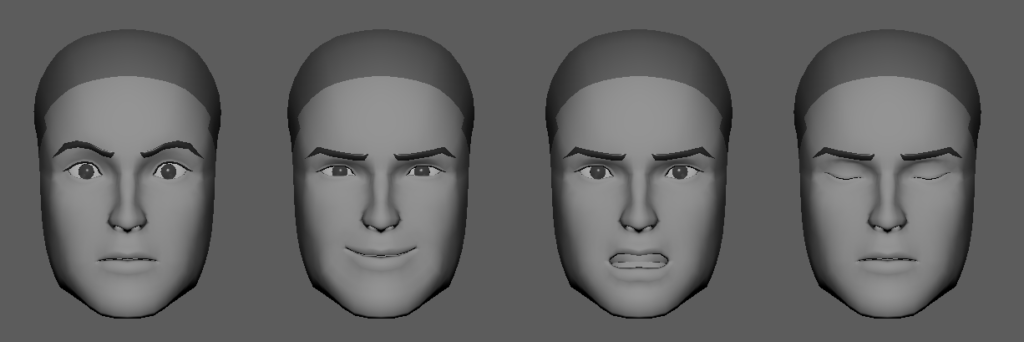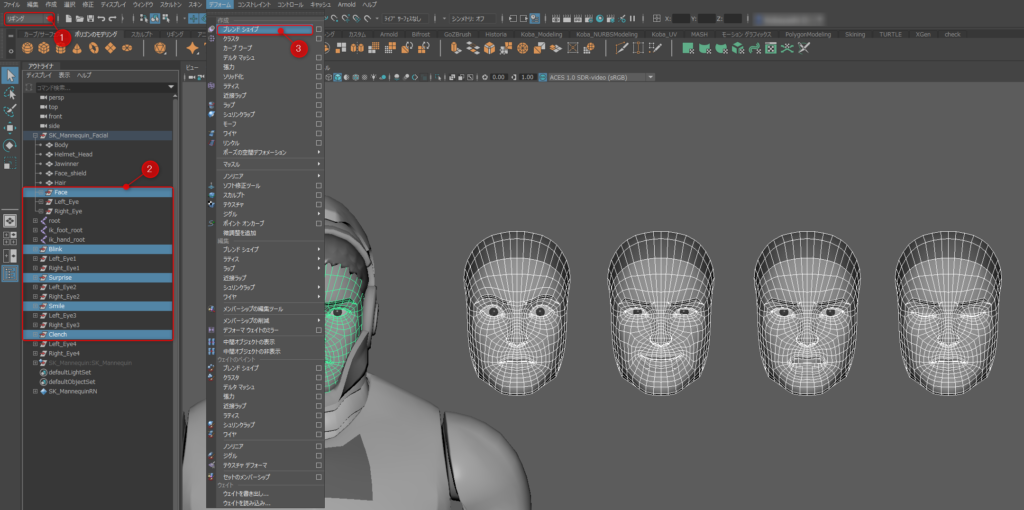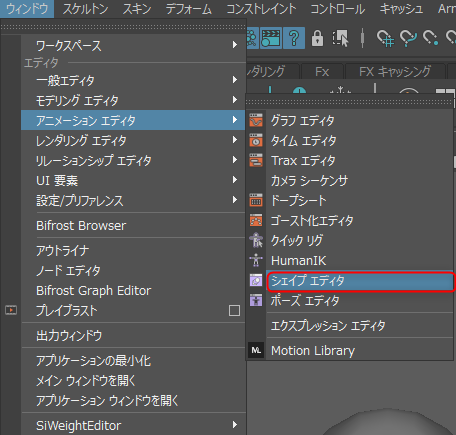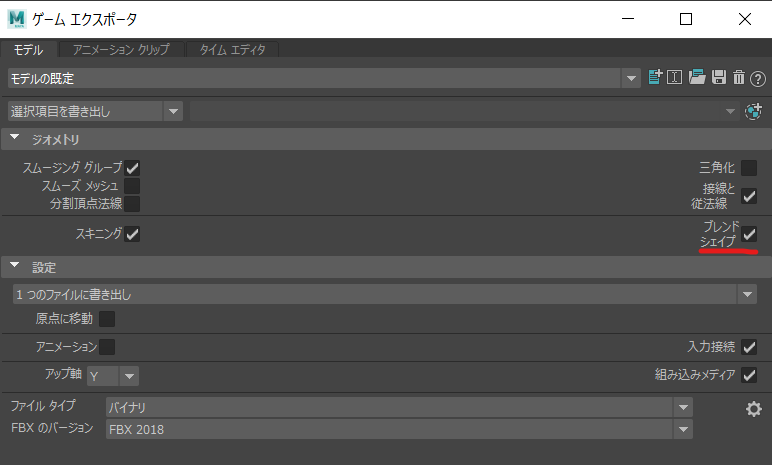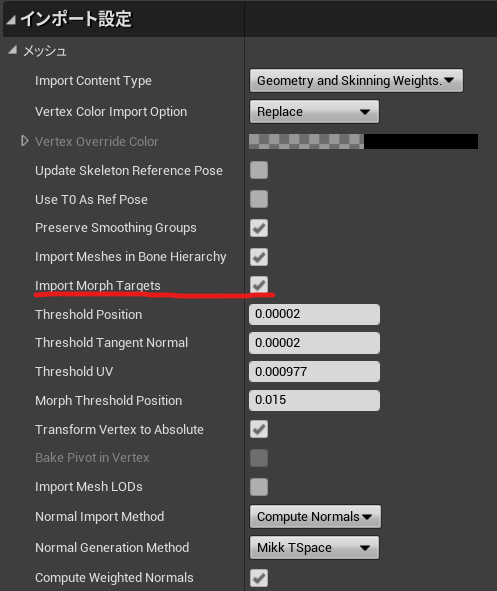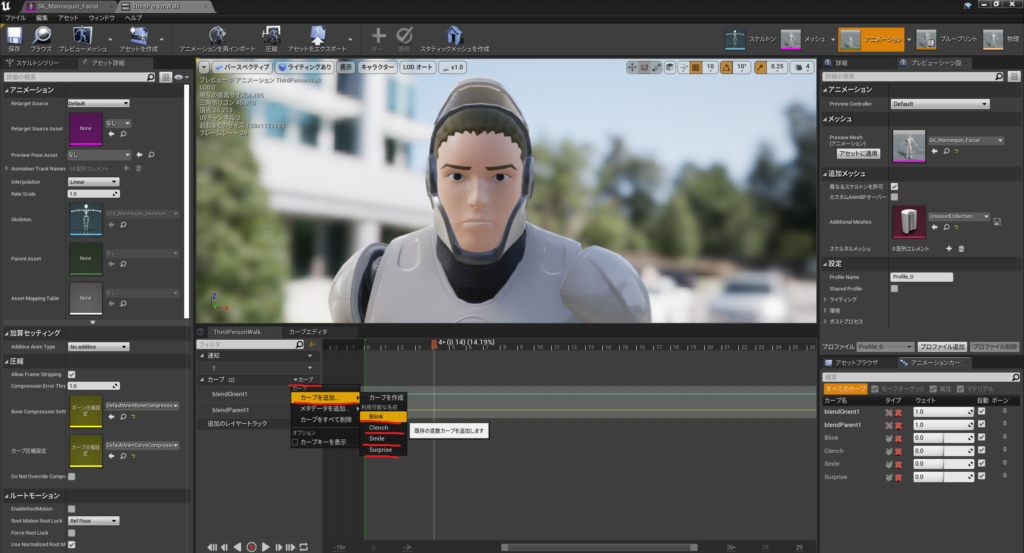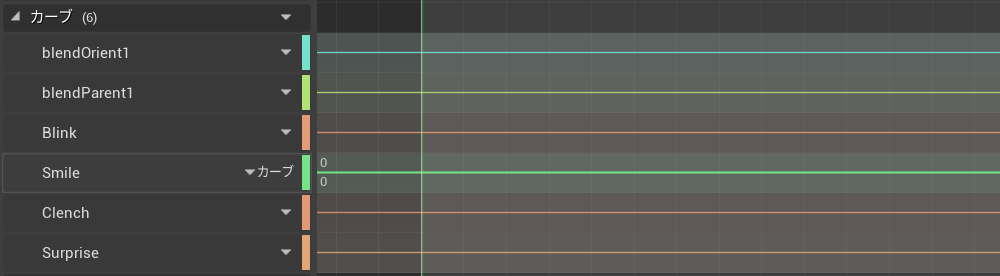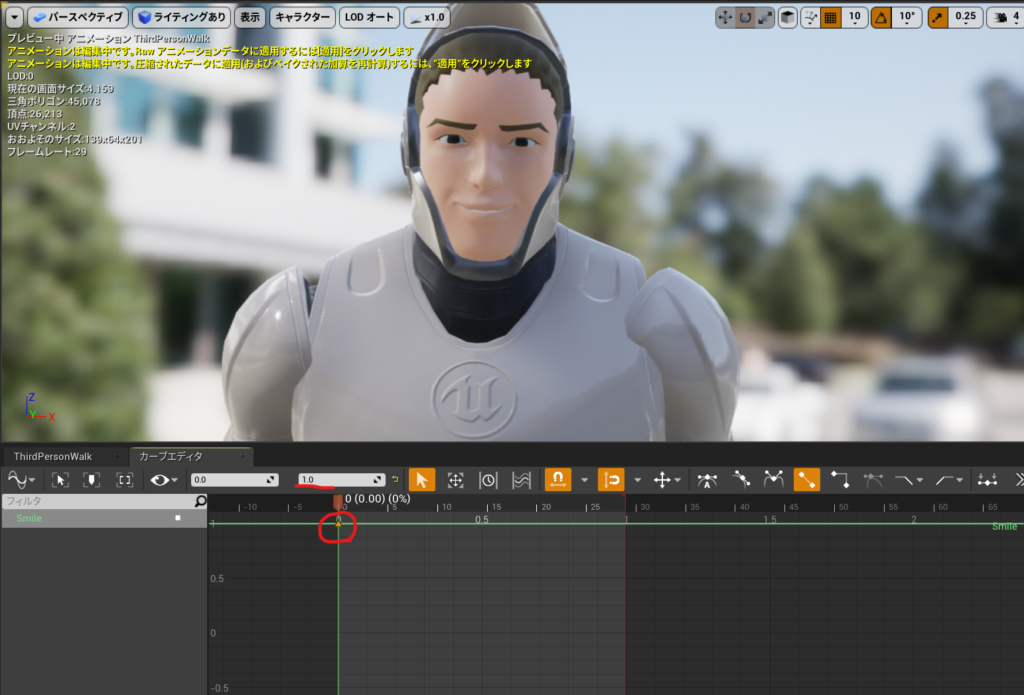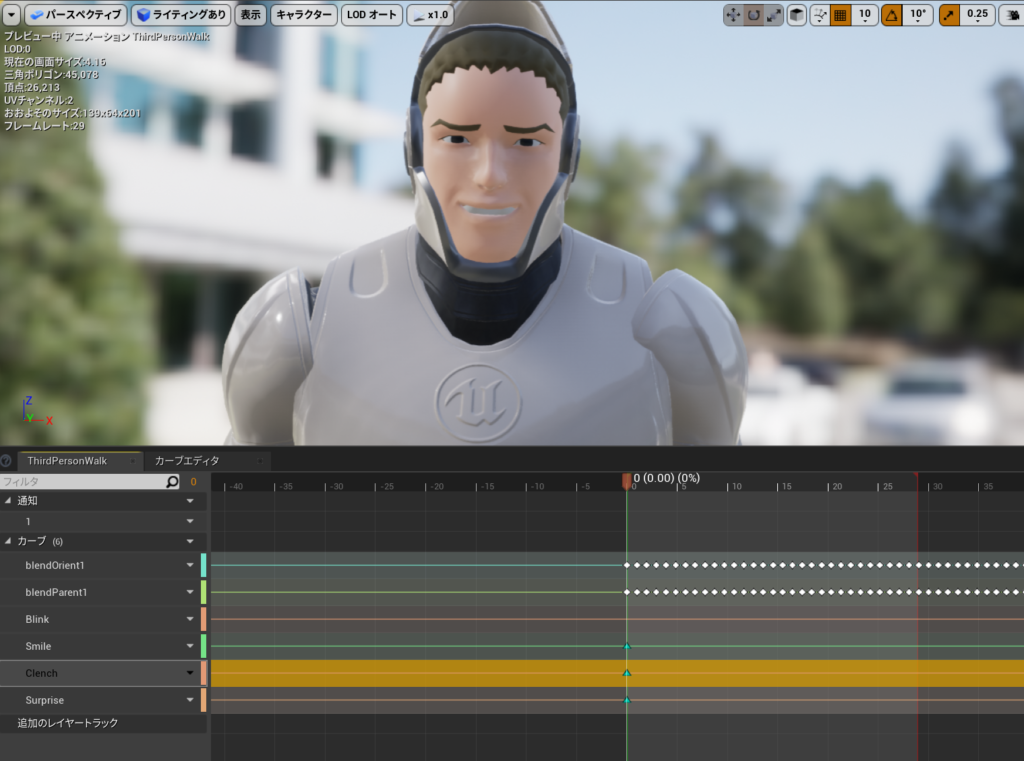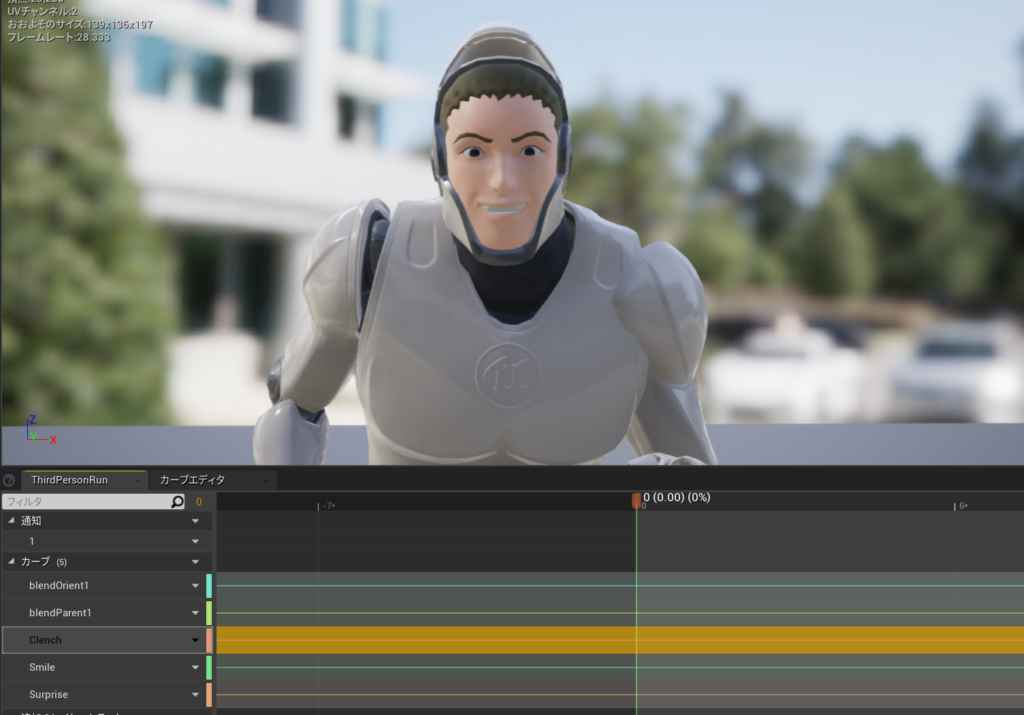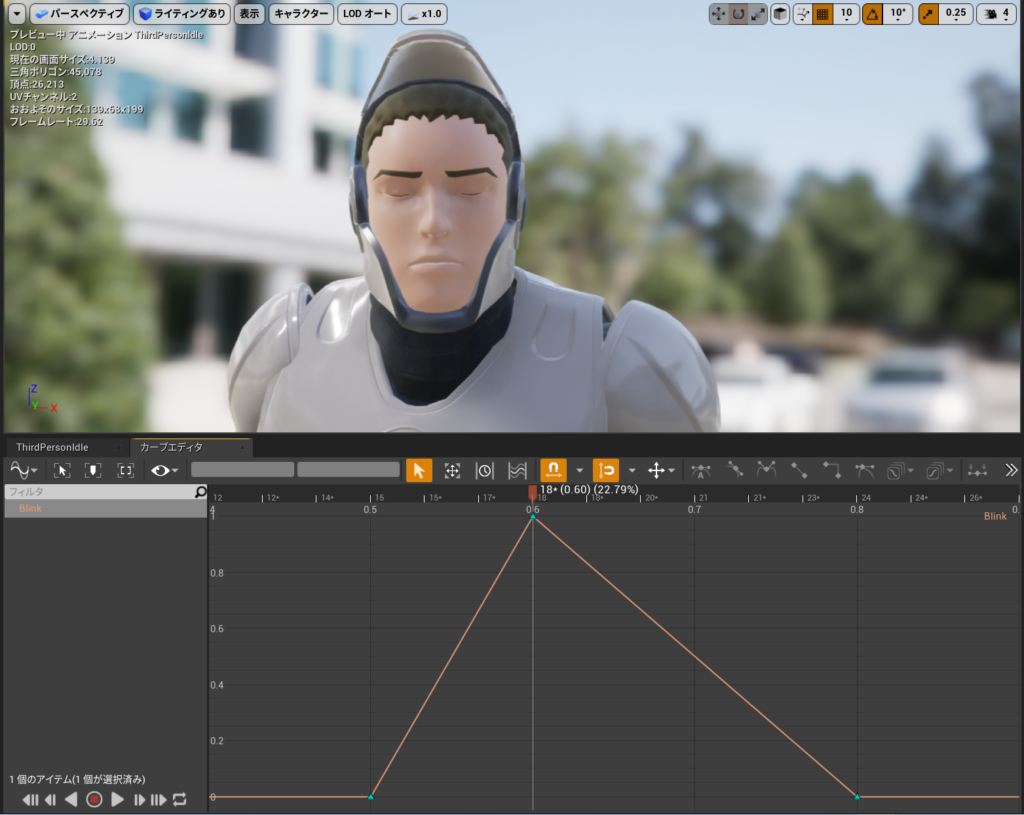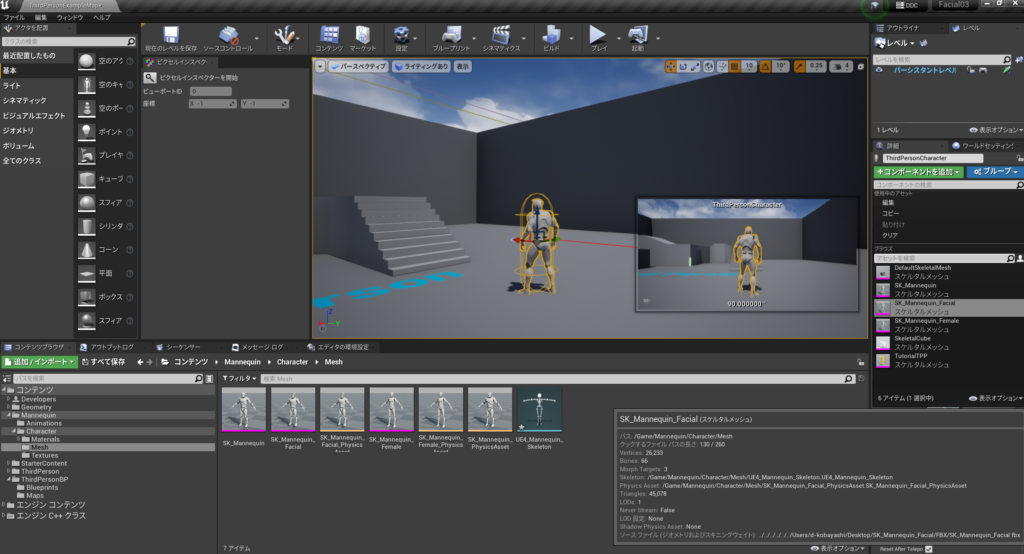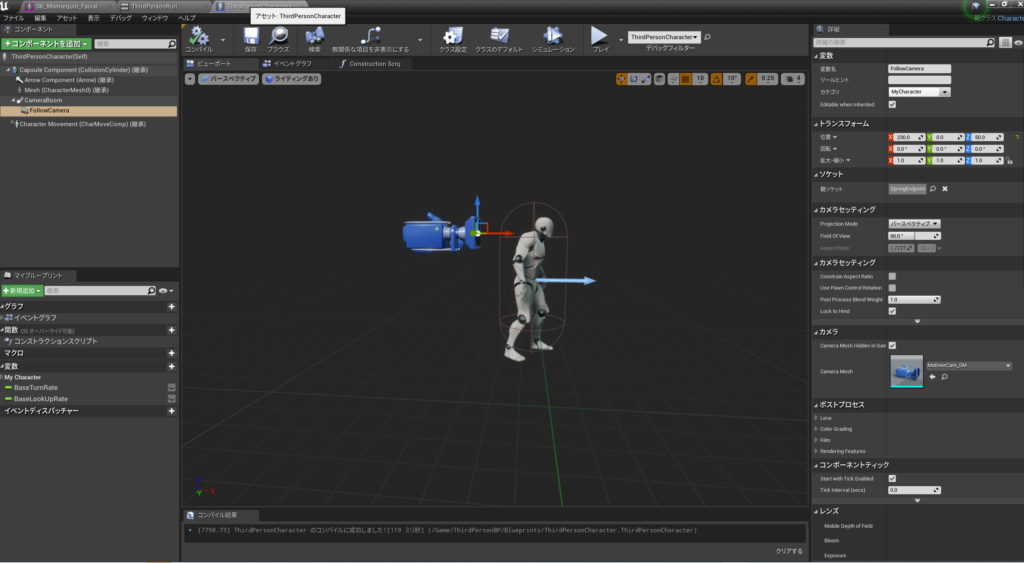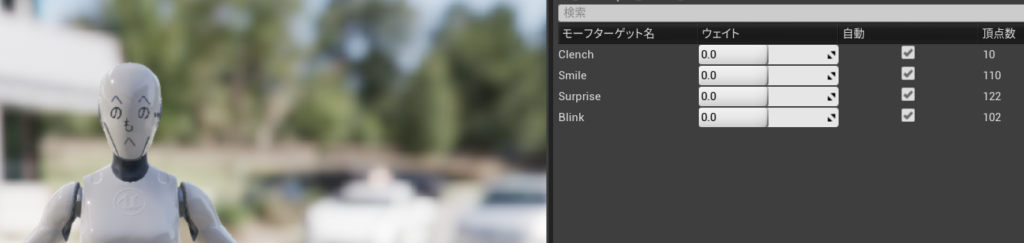執筆バージョン: Unreal Engine 4.27.2
|
今回はUE4で比較的簡単なフェイシャルアニメーションの設定方法をご紹介します。
フェイシャルアニメーションは様々な設定方法があるかと思いますが、
今回はアニメーションシーケンスに直接キーを打ってフェイシャルアニメーションを設定します。
それでは早速始めたいと思います。
まずはMayaなどのDCCツールで、顔を作成します。

今回は画像のような顔と、以下のモーフターゲットを作成しました。
実際の案件では状況に応じて様々なターゲットを作成しますが、今回は4つターゲットを作成しました。
・Suprise 驚きの目と眉
・Smile 喜びの口
・Clench くいしばる口
・Blink 瞬きの目
作成方法ですが、変形させたいパーツの顔、眉のグループを複製して、それぞれに表情を作成します。目や歯もアタリとして複製しています。
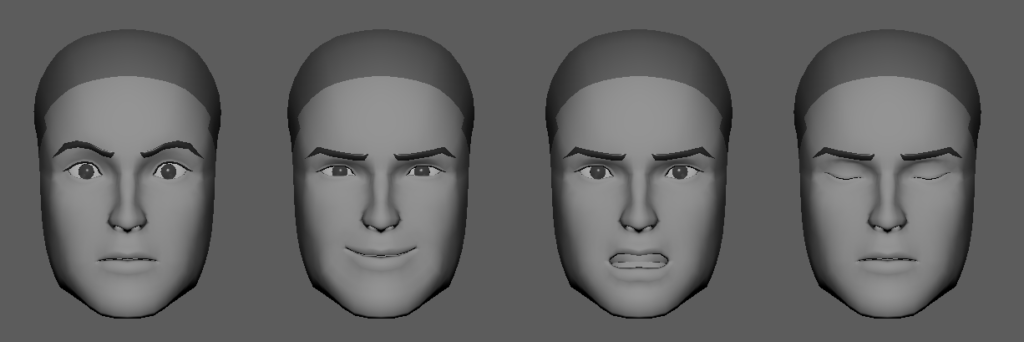
Mayaではブレンドシェイプというデフォーマーで表情を切り替えることができます。
ターゲットができたら、順に
①メニューセットをリギングに変更
②作成した表情のグループを選択、最後に元のモデルのグループを選択して、
③デフォームのブレンドシェイプを押下します。
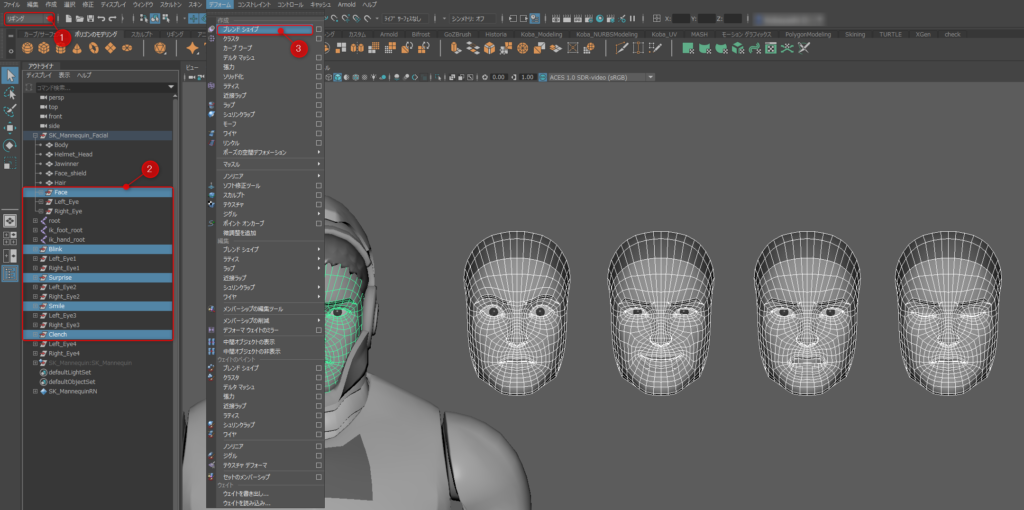
シェイプエディタを開きます。
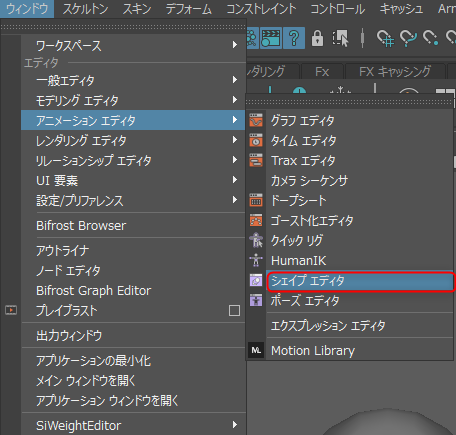
各ターゲットを混ぜ合わせることで様々な表情を作成できるようになります。

ブレンドシェイプを設定したら、今回はメッシュとスケルトンとモーフターゲットを選択してFBXでエクスポートします。
エクスポートの際はブレンドシェイプにチェックを入れます。
アニメーションは今回は書き出しません。
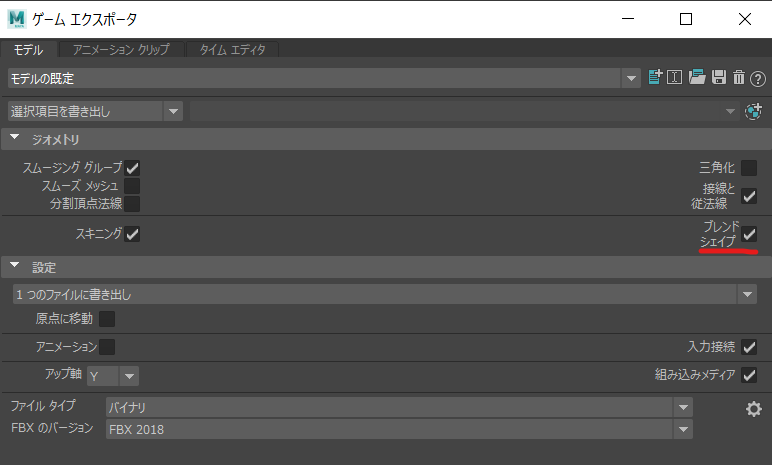
UEに書き出したFBXをインポートします。
インポートの際はImport Morph Targetsにチェックを入れます。
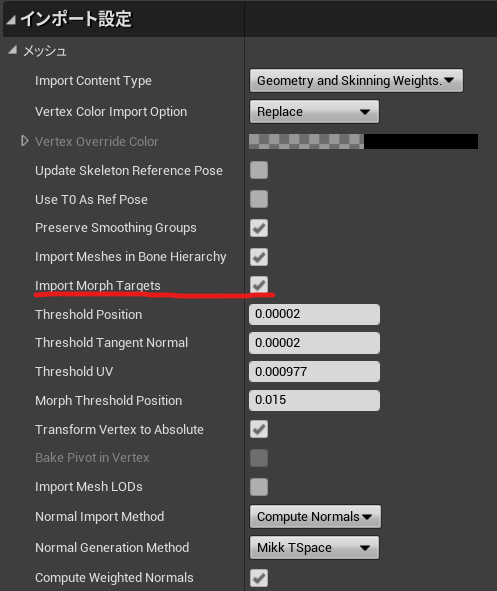
正しくインポートされるとモーフターゲットプレビューのタブに各ターゲットのパラメーターが表示されます。

今回はサードパーソンテンプレートを使用して、SK_Mannequinに顔をはめ込んでいます。
また、DCCツールで作成したフェイシャルアニメーションをFBXでUE4にもっていくことも可能ですが、今回はUE4で直接キーを打って作成します。
ThirdPersonWalkのアニメーションシーケンスを開き、プレビューアセットをインポートしたメッシュに変更して、好きな表情になるようにキーを打ちます。
カーブからカーブを追加、各ターゲット名を選択して追加します。画像参照
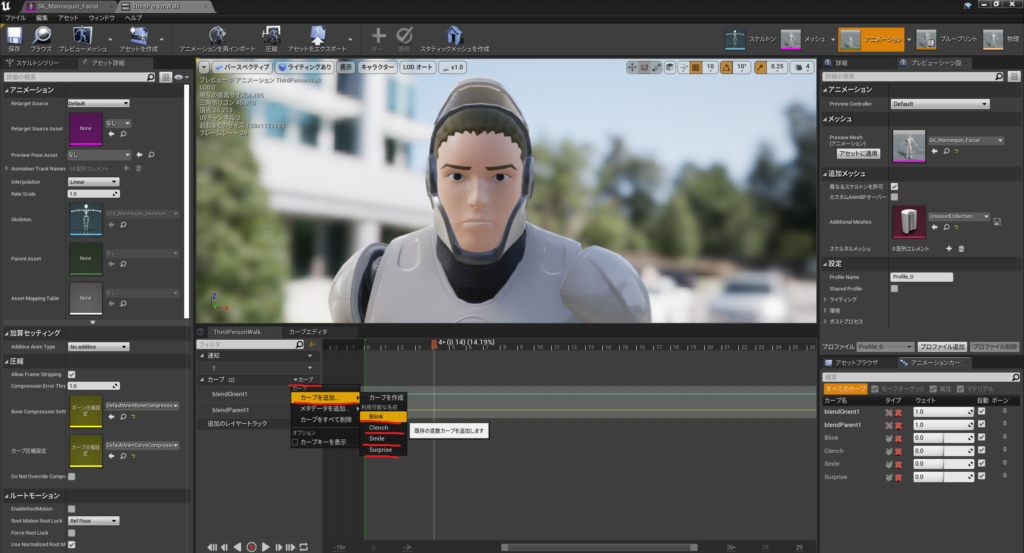
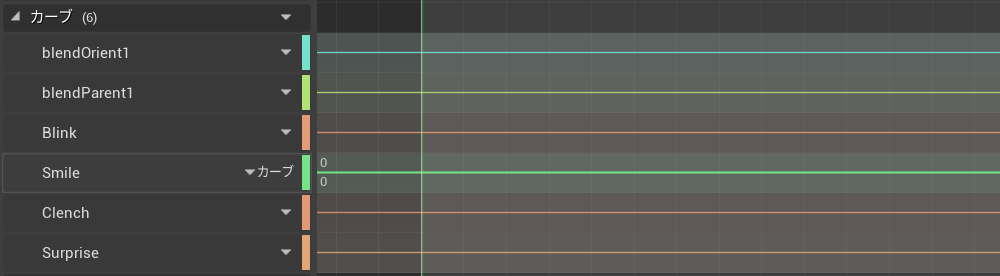
Smileのカーブをダブルクリックするとカーブエディタに入るので、中ボタンでキーを打ち数値入力で1に設定します。
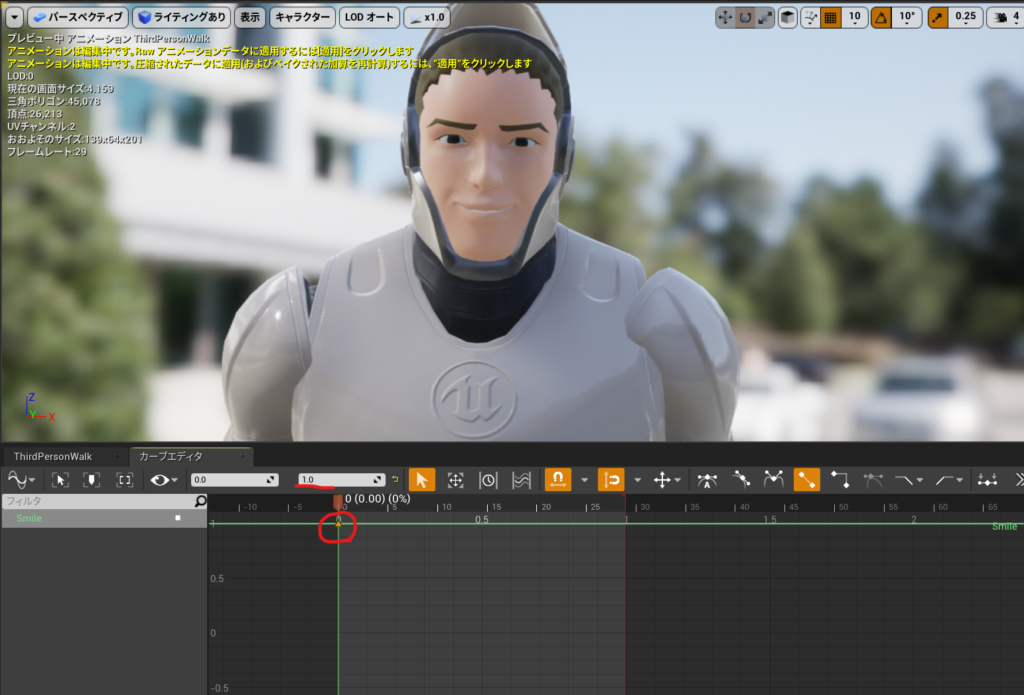
他のカーブにもキーを追加して組み合わせで好きな表情を作ります。
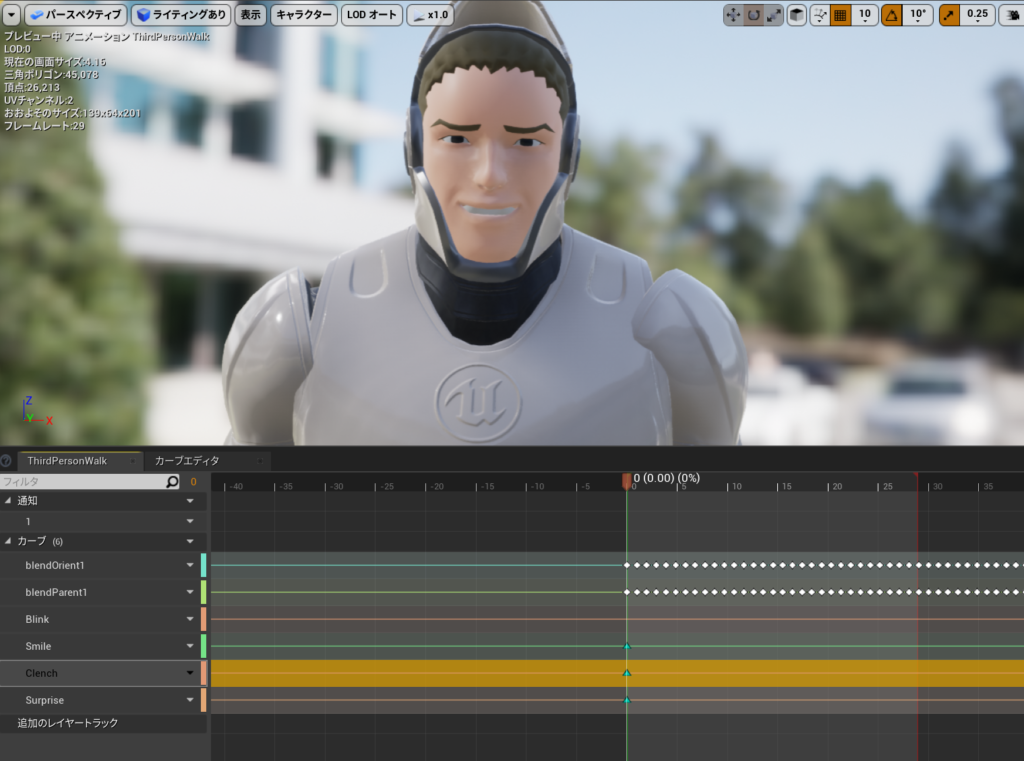
Walkだけでなく走りアニメーションシーケンスのThirdPersonRunにも同様にフェイシャルを設定します。
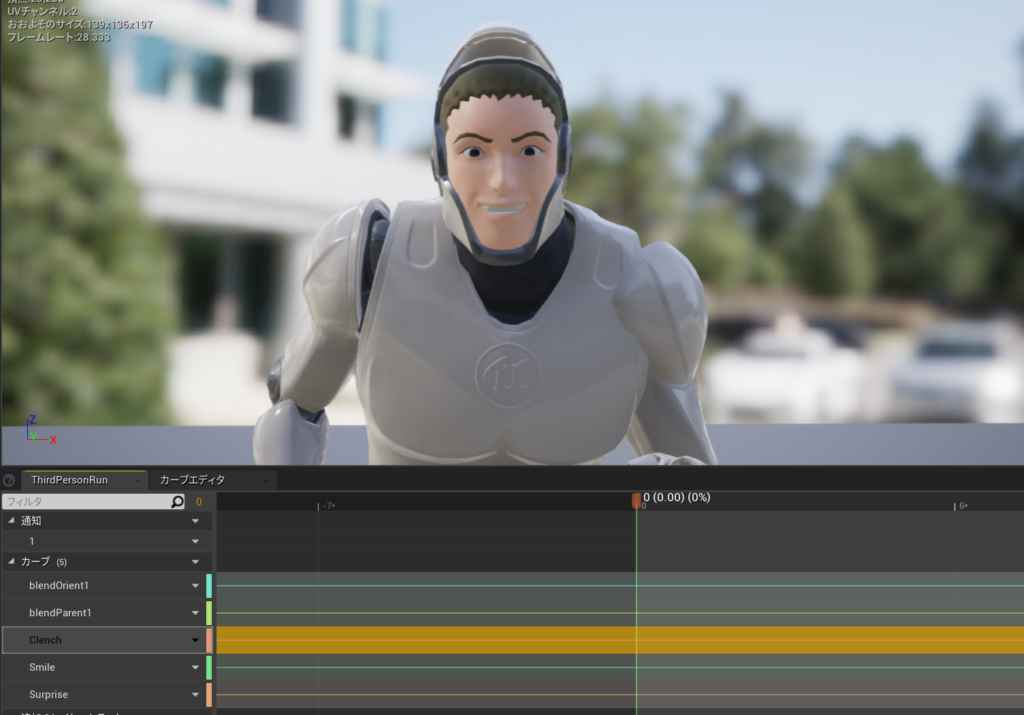
アニメーションシーケンスのThirdPersonIdleには瞬きを追加しました。
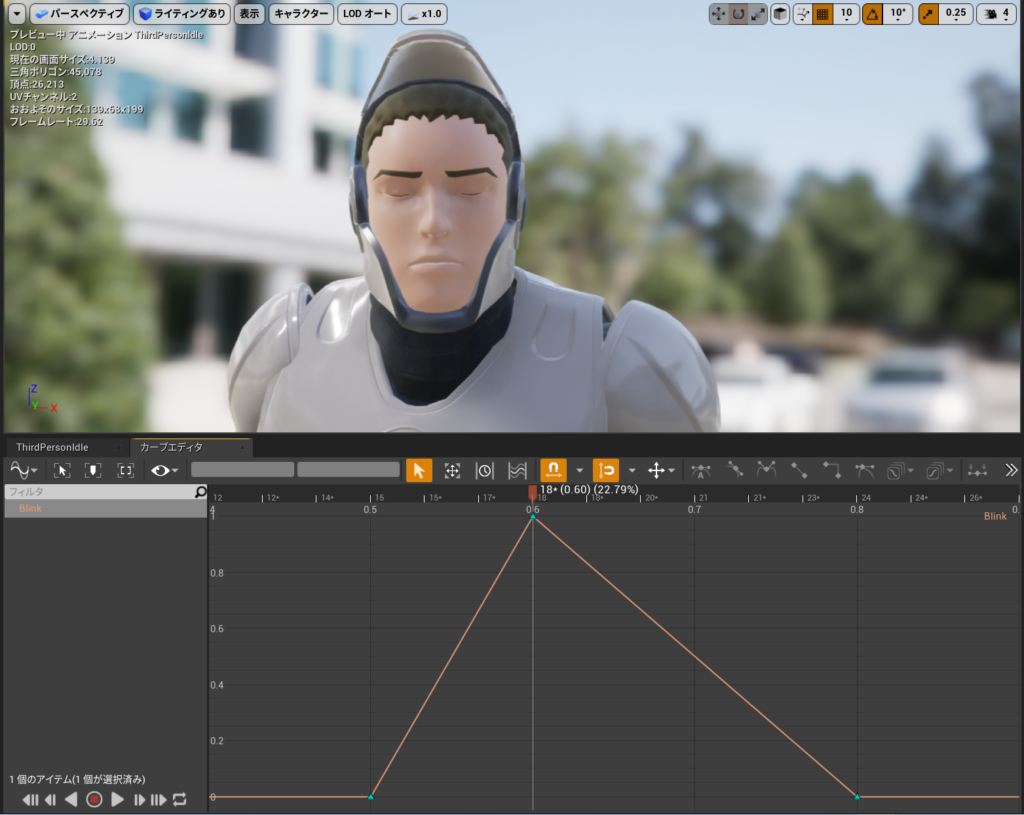
ThirdPersonCharacterのBPのMeshコンポーネントのSkeltalMeshをインポートしたものに変更してプレイします。
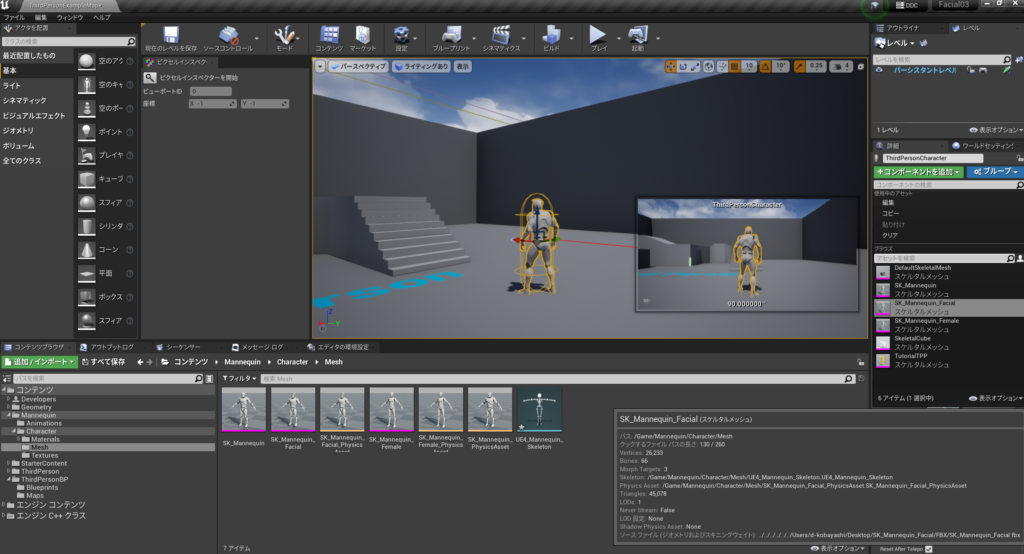
そのままプレイしても表情が小さくてわかりづらいのでThirdPersonCharacterのBPのカメラを近づけます。
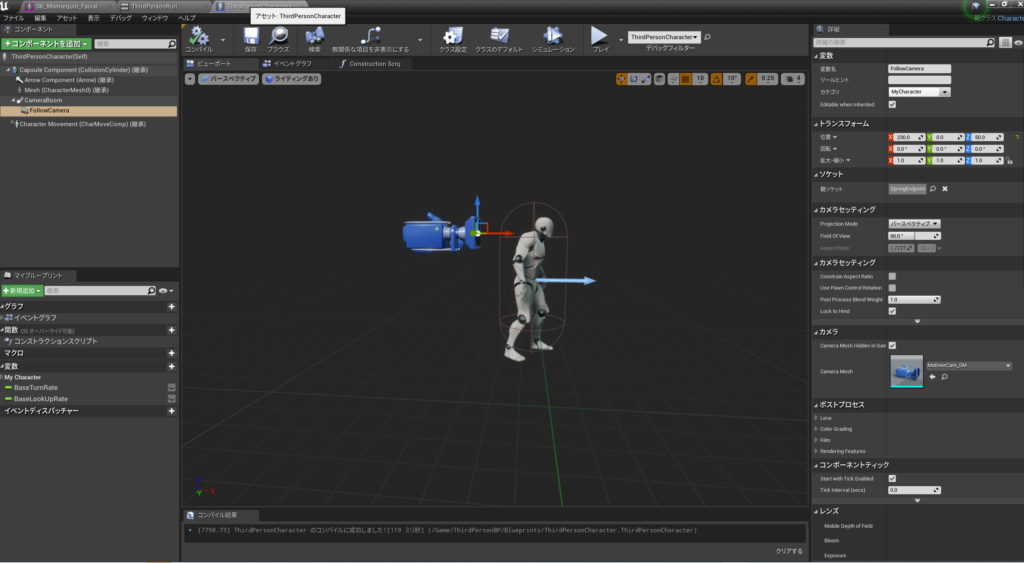
Playします。
アイドル時は瞬き、歩きから走るにつれて表情が変化するようになりました。
また、アニメーションシーケンスにフェイシャルアニメーションを設定すると、
同じモーフターゲット名のターゲットを設定したスケルタルメッシュで、同じ動きをさせることができます。
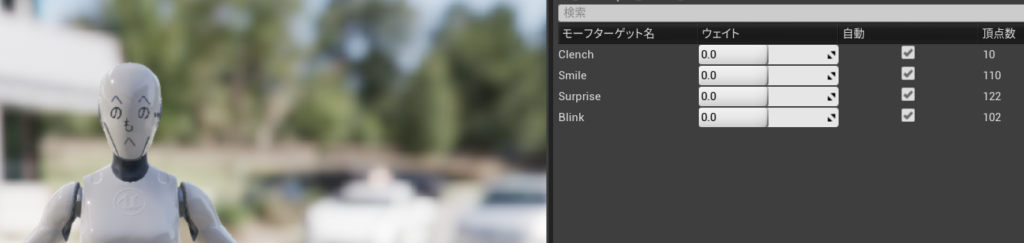
ちなみにUE5でも同じことができます。
ぜひお試しください。
今回はこれにておしまいです。ごきげんよう。

 [UE5]Color CurveをMaterial Functionで設定するには
2025.04.09その他
[UE5]Color CurveをMaterial Functionで設定するには
2025.04.09その他

 [UE4][UE5]開発環境の容量を少しでも減らす
2024.08.14UE
[UE4][UE5]開発環境の容量を少しでも減らす
2024.08.14UE

 [UE5] PushModel型のReplicationを使い、ネットワーク最適化を図る
2024.05.29UE
[UE5] PushModel型のReplicationを使い、ネットワーク最適化を図る
2024.05.29UE